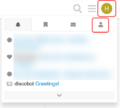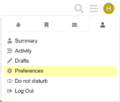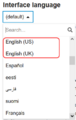Ask/Guide - Hvordan bruger jeg Ask
TDF LibreOffice Document Liberation Project Community Blogs Weblate Nextcloud Redmine Ask LibreOffice Donate
Guide - Hvordan bruger jeg Ask?
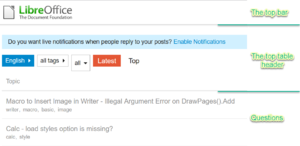
Introduktion / Grundliggende
Fællesskabet byder dig velkommen.
Før du stiller dit første spørgsmål, læs venligst FAQ
Formål med dette sted
Dette sted tjener som et platform for at dele spørgsmål og svar.
Det lader medlemmer af fællesskabet omkring LibreOffice komme sammen for stille og besvare spørgsmål om LibreOffice, TDF og lignende spørgsmål.
Note: a distinct Ask instance is dedicated to TDF organization -> https://community.documentfoundation.org/
Her forklares det, hvordan du kan bruge Ask.
Hvis du vil stille spørgsmål eller skrive svar, går du til hjemmesiden med den forhåndsindstillede kategori "Engelsk"
https://ask.libreoffice.org/c/english/5
Indstilling af sprog
Du kan indstille sproget, så det passer til dine behov.
For at gøre dette skal du være logget ind på Ask.LibreOffice.com.
Klik på dit brugerlogo (dette er en rund farvet cirkel med det første bogstav i dit brugernavn eller med dit billede eller avatar) øverst til højre på siden.
Du vil se et udvalg, der ligner det, der er vist på billede 1.
-
Image 1
-
Image 2
-
Image 3
-
Image 4
Klik på personsymbolet og vælg Præferencer (Preferences er standardindstillingen på engelsk); Billede 2.
I næste trin scroller du lidt ned og klikker på "Interface" til venstre.
"Grænsefladesproget" er forudindstillet til "(standard)"; Billede 3.
Klik på pilen til højre for at se udvalget af sprog.
Rul ned og vælg "English (US)" eller "English (UK)"; Billede 4.
Når du har valgt sproget, skal du rulle lidt længere ned og klikke på den blå knap .
Du har nu valgt sproget og kan vende tilbage til startsiden ved at bruge tilbage-tast i din internetbrowser.
Er der allerede nogen svar på mit spørgsmål?
Søg venligst på webstedet, før du stiller et spørgsmål.
Brug venligst søgefeltet til at gøre det.
Klik på Søgeikonet.
Der skriver du et søgeord, fx "Calc".
Du bliver præsenteret for en rulleliste, hvor du kan søge efter og vælge lignende spørgsmål.
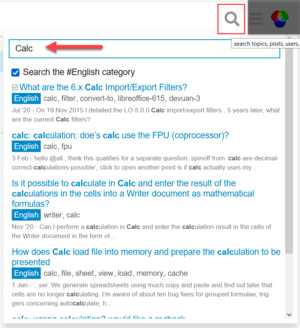
Stil et nyt spørgsmål, hvis der ikke er noget for dig.
Stil et spørgsmål
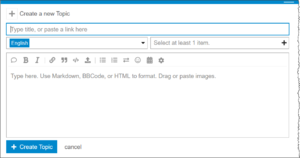
Klik på + Nyt emne i den øverste linje for at gøre det.
Dialogen "Opret et nyt emne" vises.
På linjen "Skriv titel eller indsæt et link her" skriver du den kortest mulige titel på spørgsmålet.
I alle tilfælde: undgå at skrive hele indholdet af dit spørgsmål i "Titel"-linjen.
Hvis du opretter dit spørgsmål i kategorien "English", vises "English" automatisk.
Til højre for "Vælg mindst 1 element", kan du vælge et eller flere nøgleord, fx "Writer", "Crash" osv.
I beskrivelsen til spørgsmålet kan og bør du give detaljerede oplysninger om dit spørgsmål.
Din beskrivelse bør afspejle, hvad du prøver at opnå.
Inden for det spørgsmål, der åbnet til redigering, kan du arbejde med disse typografier:
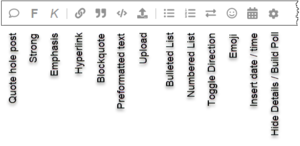
- Quote whole post
- Strong
- Emphasis
- Hyperlink
- Blockquote
- Preformatted text
- Upload
- Buletted List
- Numbered List
- Toggle Direction
- Emoji
- Insert date / time
- Hide Details / Build Proll
Brug venligst ikke henvisninger til eller sammenligninger med andre softwarepakker.
De fleste, der svarer, kender dem ikke, da de mest har arbejdet med LibreOffice i mange år.
Brug venligst heller ikke forkortelser, der ikke er almindeligt kendt.
Undgå at skrive hele sætninger med store bogstaver. Det fortolkes generelt som råben.
Tak for din hensyntagen.
Flere detaljer
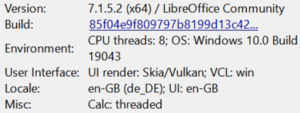
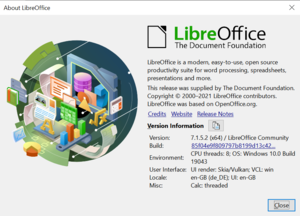
Husk venligst at angive dit operativsystem, LobreOffice-version (mindst 3 cifre med punktummer, fx 7.1.3) og de brugte filformater.
Hvis LibreOffice stadig kan startes, kan du give disse oplysninger (her kun som et eksempel)
Dine oplysninger bliver gemt i dit computersystems udklipsholder og du kan bruge dem til at fuldstændiggøre din beskrivelse til spørgsmålet.
Afhængigt af spørgsmålet kan der være behov for flere oplysninger som fx
- andre filformater
- printermærke og type
- grænseflader
- netværksforbindelser osv.
Funktionelle krav og fejl
Private oplysninger
Hvis du har private juridiske vanskeligheder eller sikkerhedsspørgsmål i forhold til LibreOffice eller LibreOffice-projektet, send os venligst en e-mail på legal@documentfoundation.org eller officesecurity@lists.freedesktop.org.
Hvordan føjer jeg noget til mit spørgsmål?
Som spørger redigerer du det oprindelige spørgsmål for at tilføje eller klargøre noget.
Klik på Pencil-ikonet lige under dit spørgsmål for at gøre dette.
Men du kan også skrive en kommentar.
Inden for det spørgsmål, der åbnet til redigering, kan du arbejde med disse typografier
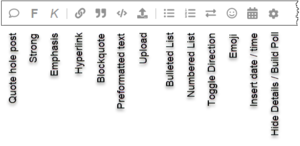
- Quote hole post
- Strong
- Emphasis
- Hyperlink
- Blockquote
- Preformatted text
- Upload
- Buletted List
- Numbered List
- Toggle Direction
- Emoji
- Insert date / time
- Hide Details / Build Proll
Skriv et svar
Skriv dit svar på spørgsmålet på en måde, så det også er almindeligt forståeligt.
Et svar bør altid indeholde en løsning eller i det mindste en nødløsning.
Med andre ting, såsom spørgsmål eller ydeligere oplysninger, brug venligst kommentarfunktionen.
Mark an answer as Solution

If you are satisfied by an answer to your post, click on the small square with the check mark, to the left of “Solution”.
The icon will then turn to green.
Den øverste linje

LibreOffices logo ses til venstre på den øverste linje.
Hvis du klikker på det, ser du en side med alle kategorier i et sammenfattet overblik.
Du begynder søgningen med Søge-ikonet.
Ved siden af det ses ikonet "Skift til en anden emneliste eller kategori".
Sidens øverste tabeloverskrift

I den øverste tabeloverskrift ser du kategorien, fx "English".
Hvis du klikker på den, kan du vælge en anden kategori.
Derefter følger valget af nøgleord.
Klik på den lille pil.
På rullelisten kan lede efter eller vælge et nøgleord.
I det næste valgfelt kan du vælge de spørgsmål, der skal vises efter kategori "alle", "løste" eller "uløste".
I det næste felt kan skifte mellem "Seneste" og "Øverste".
På højre side kan du klikke på "+ Nyt emne" for at stille et nyt spørgsmål.
Yderst til højre er klokke-ikonet.
Klik på det for at sætte overvågningstilstand og læs, hvad det betyder.
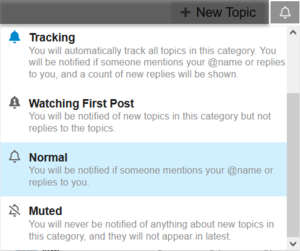
Her kan du vælge mellem "Overvågning", Sporing, Se første post", "Normal" og "Lydløs".